[ macOS ] Microsoft Remote Desktop 소리 재생 위치 바꾸기
- Computer/맥
- 2022. 6. 20. 15:52
Microsoft Remote Desktop 원격 데스크톱
Microsoft 에서 만든 화면 공유프로그램입니다. 최근에는 Jump To Desktop 같은 프로그램이 훌륭하다고 들었는데 저는 iPad, iPhone 앱만 사용하고 있습니다. 기회가 되면 맥용으로 한 번 사보고 싶긴한데 마이크로소프트에서 만든 Microsoft Remote Desktop 이 너무 훌륭해서 만족하고 사용하고 있습니다.
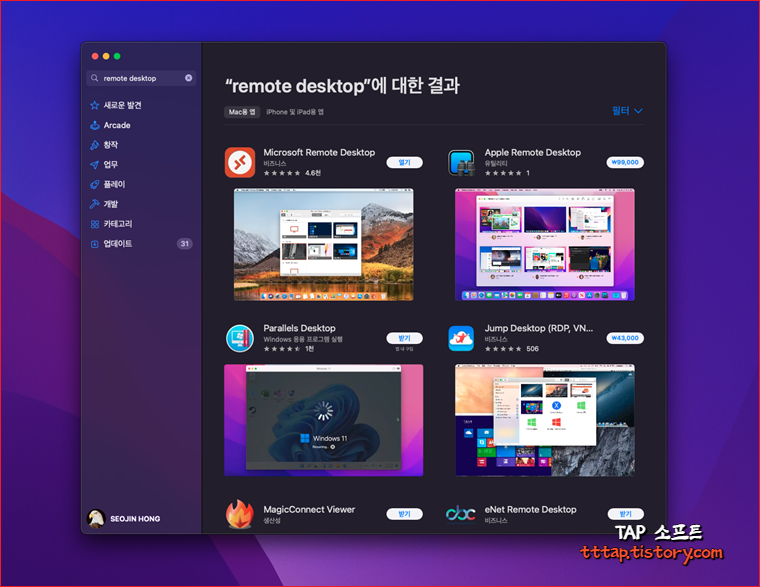
소리재생 이슈
아마 맥을 쓰시는 분들 중에도 상당수는 윈도우 컴퓨터도 사용할 거라고 생각합니다. 저 역시 맥을 쓰면서 원격으로 윈도우를 사용하는데요. 작업할 때 윈도우 컴퓨터로 스피커로 노래를 틀어놓곤 합니다. 노래 재생을 위해서 최근에 스피커도 구매 했는데 정말 요즘에는 싼 가격에 좋은 스피커가 많더군요.
아무튼 음악을 듣다가 리모트 데스크톱을 사용해서 맥으로 원격 접속을 하게 되면 맥에서 윈도우 노래가 재생됩니다. 이게 여간 불편한게 아닌데 맥에서는 맥 음향이 나오고 윈도우를 원격접속했을 때도 윈도우 컴퓨터에서 소리가 재생되도록 옵션을 변경하는 법을 알아보겠습니다.
▼ 1. 원격 데스크톱에 연결되었다면 해당 접속 정보 화면을 오른쪽 버튼을 눌러 수정(Edit) 버튼을 눌러줍니다.
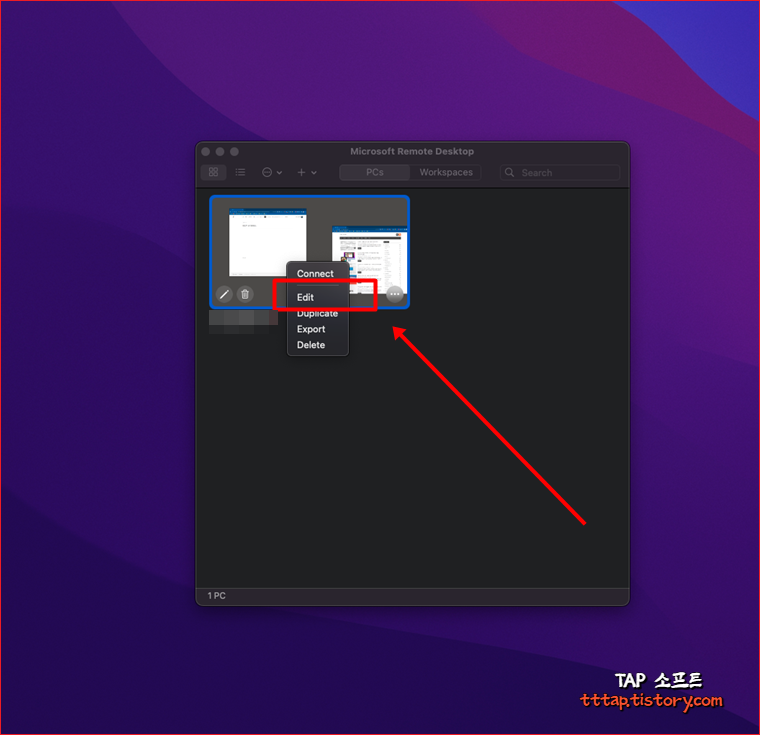
▼ 2. 탭 메뉴에서 장치 및 오디오(Device & Audio) 탭 메뉴를 선택합니다.
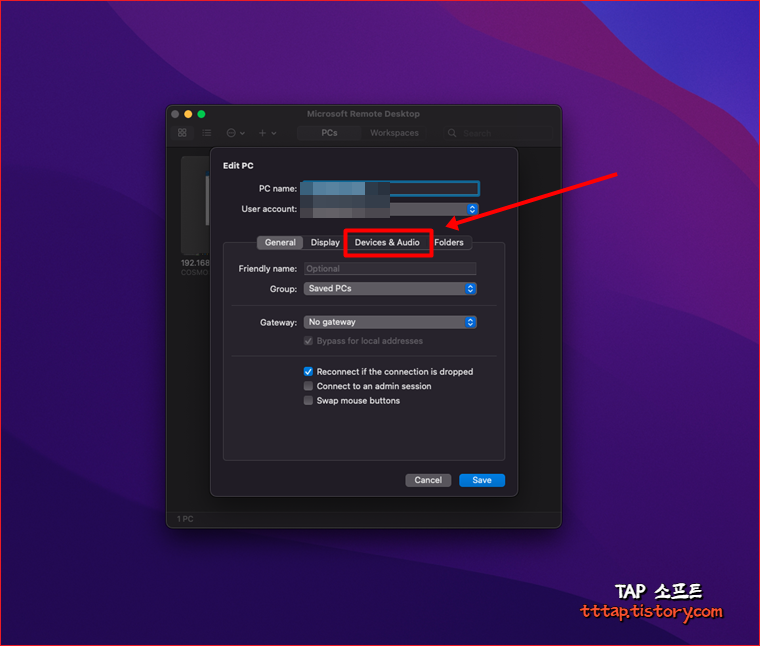
▼ 3. 장치 및 오디오(Device & Audio) 메뉴에서 Play sound 옵션값을 확인합니다. 지금은 On this computer 라고 되어 있는데요. 원격접속한 PC에서 소리를 재생하겠다는 의미입니다.

▼ 4. Play sound 옵션 값을 On the remote PC로 변경해줍니다. 이제 원격컴퓨터에서 직접 소리가 재생되는 것을 확인할 수 있습니다.
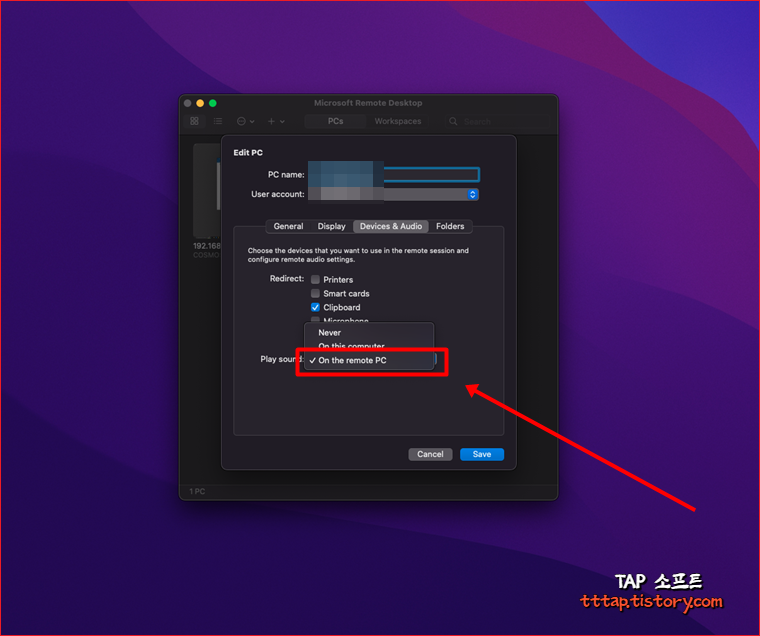
지금까지 Microsoft Remote Desktop 앱에서 원격 PC 소리 재생에 대해서 알아봤습니다. MS 에서 만든 프로그램인 만큼 안정적이고 사용하기 편리하지만 보안적인 이슈는 있기 때문에 VPN 환경이나 로컬 네트워크 환경에서만 사용하시는 것을 추천 드립니다.
'Computer > 맥' 카테고리의 다른 글
| [ macOS ] 맥 키보드로 화면 잠자기 화면 잠금 (0) | 2022.08.29 |
|---|---|
| [macOS] 맥북 VPN(L2TP) 설정하기 (0) | 2022.07.30 |
| [ macOS ] 애플 아이패드 유니버셜 컨트롤 사용법 (Handoff 안됨) (0) | 2022.06.06 |
| [맥] Dock 에서 최근 사용한 응용프로그램 가리기 (0) | 2022.05.02 |
| 아이패드 화면을 맥으로 무선 전송 미러링 하기 (2) | 2022.02.08 |





